
本記事ではLINEMOを副回線として利用するメリットと手順を解説します。
LINEMOはソフトバンクと同じ通信品質/速度なのに料金が安く、副回線にも最適です。
LINEのビデオ通話専用回線にしたり、通信障害時のバックアップに使うのもおすすめです。
副回線の活用方法とメリット
主回線・副回線とは
副回線に明確な定義はありませんが、本記事では「メインの電話番号が使えるSIMとは別に、補助的に使うためのサブ回線」と定義します。
ほとんどの人は自分の電話番号が登録されたSIMカードを1枚だけ契約していると思います。
ドコモ/au/ソフトバンクでスマホを契約する場合、通常は音声通話とデータ通信が両方できるSIMを契約しますので、1枚のSIMで何ら問題はありません。
しかし、SIMカードを2枚契約して1台のスマホに入れ、2枚のSIMを使い分けるメリットもあります。
私も1台のスマホに自分のメインの電話番号が入ったSIMだけでなく、もう1枚SIMカードを入れて使い分けています。
これまで、副回線のSIMを使っていた人はスマホに詳しいごく一部の人のみでしたが、今後は一般の人にも浸透していくでしょう。
デュアルSIM端末なら併用可
最近発売されたスマホはほとんどがデュアルSIMに対応しています。
デュアルSIM対応スマホとは、1台のスマホに2枚のSIMカードを入れられる機種です。
通常の物理SIMを2枚入れられる機種と、通常のSIMに加えてeSIMが使える機種があります。
eSIM+eSIMの機種は現時点ではほとんどありませんが、今後は増えてくるでしょう。
数年後にはeSIM+eSIMのデュアルSIMが標準になるかもしれません。
<デュアルSIMのパターン>
- 通常SIM+通常SIM
- 通常SIM+eSIM
- 通常SIM+eSIM+eSIM
iPhoneはiPhone XS・XR以降は通常のSIMとeSIMが同時に入れられるデュアルSIMです。
Android端末も最近発売された機種はほとんどがデュアルSIMになりましたが、機種によって通常SIM+通常SIMのパターンと通常SIM+eSIMのパターンに分かれます。
iPhoneはLINEMOのeSIMで
通常SIM+eSIMのデュアルSIM端末で2枚のSIMを使う場合、LINEMOではeSIMを選びましょう。
iPhoneも通常SIM+eSIMなので、LINEMOを使う場合はeSIMがおすすめです。
iPhone XS・XR以降の機種はすべてデュアルSIMですが、nanoSIM+eSIMのデュアルSIMなので主回線か副回線のどちらかでeSIMを選ばなければなりません。
LINEMOは通常のSIMとeSIMが選べますが、格安SIMをはじめとした他社ではまだeSIMを取り扱っていないキャリアも多いです。
また、取り扱っていても店舗で手続きが必要など、使いにくい場合もあります。
その点、LINEMOのeSIMはすべてオンラインで、しかも無料で手続きが完了するので扱いやすいです。
他社と併用する場合はLINEMOでeSIMを選択しましょう。
最近ではeSIMクイック転送もできるようになりました。
副回線のメリット
1台のスマホで2回線(主回線/副回線)を持つメリットは主に以下のとおりです。
- 仕事/個人で番号を分けられる
- 通信障害時に通信が維持できる
- 1回線のみより料金を下げられる場合も
仕事・個人で番号を分ける
最も大きなメリットは仕事用とプライベート用の電話番号をスマホ1台で使えることです。
これまで仕事で使う電話番号があった人はスマホを2台持ち歩き、使い分ける必要がありました。
いわゆる「2台持ち」ですね。
しかし、デュアルSIM対応端末なら1台のスマホで電話番号を2つ同時に持てます。
もちろんどちらの番号に着信があっても受けられますし、発信時もどちらの番号からかけるか選択できます。
データ通信をどちらのSIMでするかも設定できますし、いつでも切り替え可能です。
これまで仕事用・プライベート用で2台のスマホを持ち歩いていた人は、デュアルSIM対応端末を買って使い分けましょう。
ただ、最近の端末はほとんどデュアルSIM対応端末なので「知らないだけで実は今の端末でも2枚のSIMが使える」という場合も多そうです。
一度確認してみてください。
通信障害に備える
常に2社のSIMを契約していると、通信障害の際にも安心です。
2022年7月にはKDDI網で大規模な通信障害が起き、2日間近くにわたって電話・データ通信ができないという状況が発生しました。
それ以外にも小規模ながら他社でも通信障害が報告されています。
そんなときでも2社のSIMを同時に入れておけば、主回線のキャリアで通信障害が起きた場合もさっと副回線に切り替えることで電話・データ通信を維持できます。
通信障害は頻繁に起きるものではないので普通の人はそれほど心配する必要はありません。
しかし、仕事で使う人や電話が多い人は万が一に備えて副回線を契約しておいてもよいかもしれません。
2022年のKDDIの通信障害の際、私も主回線のpovo2.0は使えなくなりましたが、副回線のLINEMOに切り替えられたので影響はありませんでした。
なお、通信障害を回避するには主回線と副回線はドコモ・au・ソフトバンク・楽天モバイルを組み合わせることが重要です。
ソフトバンク・ワイモバイルとLINEMOは同じ回線を使っているため、この中で2回線契約していても通信障害は回避できませんので注意してください。
料金を安くできる場合も
主回線・副回線を契約すると、当然料金は2社分支払う必要があります。
しかし、組み合わせによっては1回線よりも2回線の方が料金を安くできる場合もあります。
特に現在ドコモの「eximo」、auの「使い放題MAX」、ソフトバンクの「メリハリ無制限+」「ペイトク」などの無制限プランを契約中の人は、主回線を楽天モバイル・副回線をLINEMOにすることで料金を下げらます。
例えばソフトバンクのメリハリ無制限+は月額料金が月7,238円です。
この人が主回線を楽天モバイルにし、副回線としてLINEMOを併用するとします。
通常は楽天モバイルで通話・データ通信をし、楽天モバイルがつながりにくい場所はLINEMOに切り替えれば月額料金が月3,000円ほど安くなります。
楽天モバイルは国内通話が無料でかけ放題なので通話料金もほとんどかかりません。
電波の安定性はソフトバンクには及びませんが、電波がつながりにくい場合だけデータ通信をLINEMOに切り替えれば問題なく通信できます。
| 現状 | 今後 | |
|---|---|---|
| 主回線 | ソフトバンク メリハリ 無制限+ (¥7,238) |
楽天モバイル (¥3,278) |
| 副回線 | LINEMO ミニプラン (¥990) |
|
| 月額料金 | ¥7,238 | ¥4,268 |
このように、主回線・副回線をうまく使い分けることで料金をさらに節約できる場合もあります。
特に現在ドコモ・au・ソフトバンクの無制限プランを契約している人は、楽天モバイルと他社を併用することで大きく料金を下げられる場合が多いです。
副回線のデメリットは?
一方、主回線・副回線を併用するにはいくつかデメリットもあります。
2回線分の料金がかかる
最も心配なのが料金です。
これまで1回線のみ契約していた人がもう1回線契約するとなると、当然追加で料金がかかります。
前章で解説したように組み合わせ次第では料金を下げることもできるのですが、このパターンの多くは大容量プランを契約している場合です。
月に使うデータ容量が少ない場合は料金が上がってしまう場合もあるので注意してください。
主回線/副回線の切替が面倒
主回線・副回線の切り替えや管理も少々面倒です。
主回線・副回線で通話の発信やデータ通信を使い分けられるのがメリットですが、用途によってどちらを使うかを選択しなければなりません。
切り替え自体はすぐに終わるものの、「間違って違う番号でかけてしまった」「違う回線でデータ通信をたくさんしてしまった」という場合もあります。
「よくわからん!面倒なのは嫌だ!」という人は、少々高いお金を払っても主回線のみで使うのもよいでしょう。
私自身は主回線/副回線を使い分けていますが、還暦を過ぎた両親には同じことは勧めないと思います。
LINEMOを副回線にするメリット
副回線として使う場合、LINEMOはトップクラスにおすすめです。
この章ではその理由を解説します。
3GBプランが一定期間実質無料
LINEMOには月3GBのミニプラン(月990円)と月20GBのスマホプラン(月2,728円)があります。
副回線におすすめなのは3GBのミニプランです。
月3GBのデータ通信と音声通話が使えて月990円です。
この安さですが通信品質はソフトバンクと同じで、お昼に遅くなることもありません。
さらに、現在LINEMO公式サイトではミニプランが数カ月間実質無料で使えるキャンペーンを実施しています。
料金は月990円かかるものの、毎月990円分のPayPayポイントが還元されるので実質無料です。
長ければ6か月間は実質無料で3GB使えるので、どうしようか悩んでいる人も一度試しに契約して副回線で使ってみるのがおすすめです。
LINEでんわがギガフリー
LINEMOはLINEによるデータ容量を消費しないので、LINEビデオ通話をたくさんする人は副回線として契約するのがお得です。
LINEMOには契約者全員がLINEで使用したデータ容量がカウントされない「LINEギガフリー」というサービスがあります。
LINEのメッセージ・スタンプのやりとりはもちろん、LINE通話・LINEビデオ通話もギガフリーの対象です。
LINEのメッセージや音声通話はあまりデータを使いませんが、LINEビデオ通話は大量にデータ容量を消費します。
しかしLINEMOならLINEビデオ通話もギガフリーで、長時間のビデオ通話でもデータを消費しません。
LINEビデオ通話を長時間する人は、ビデオ通話の時だけデータ通信をLINEMOにすることで実質無料でビデオ通話を使い放題にできるのです。
5分かけ放題が7カ月無料
LINEMOではさらに5分かけ放題オプションが7カ月無料で使えるキャンペーンも実施中です。
5分かけ放題オプションは通常は月550円ですが、LINEMO契約から7カ月は無料です。
ミニプランの6か月実質無料キャンペーンとも併用可能なので、今ならかなりお得に契約できます。
友人や家族に電話をかける際は主回線の電話番号でかけた方がよいと思いますが、お店や病院の予約などはLINEMOの電話番号でかければ5分以内の通話が無料になります。
LINE MUSIC6か月間無料
LINEMO契約者はLINE MUSICが半年間無料です。
よって、LINE MUSICを使っている人は副回線でLINEMOを契約すれば半年間は無料でLINE MUSICが使えます。
さらに3GBのミニプランの半年間実質無料キャンペーンとも併用可能なので、半年間は3GBプラン+LINE MUSICが無料で使えます。
ただし、半年後の無料期間終了後にはミニプランの月990円+LINE MUSICの月990円(学生は480円)が両方かかるようになります。
LINE MUSICのためだけにLINEMOを契約すると半年でお得な期間は終わり、7か月目からは逆に損になってしまいます。
あくまで他のメリットも併せて受けられる場合のみ利用しましょう。
詳細:LINE MUSIC 半年間無料キャンペーン | LINEMO公式サイト
eSIMが扱いやすい
LINEMOはeSIMが扱いやすいのもメリットです。
デュアルSIMの端末はnanoSIM+eSIMの組み合わせのパターンが多く、この場合は主回線・副回線のどちらかをeSIMにしなければなりません。
iPhoneもnanoSIM+eSIMのデュアルSIMです。
eSIMはまだまだ一般的に普及しておらず、契約や他機種への移し替えなどの手続きが複雑な場合もあります。
キャリアによってはオンラインでは手続きできず、店舗で手続きが必要な場合もあります。
その点、LINEMOのeSIM手続きはすべてオンラインで完結するので簡単です。
再発行や機種変更の手数料も無料なので、副回線としてeSIMを契約する場合にはおすすめのキャリアです。
また、最近ではeSIMクイック転送に対応し、iPhoneではeSIMの取り扱いが非常に簡単になりました。
主回線・副回線の切り替え方法
1台のスマホに2枚のSIMを入れて使う場合、通話とデータ通信でどちらのSIMを使うか設定できます。
事前に設定しておくこともできますし、たとえばLINEビデオ通話をする時だけデータ通信をLINEMOに切り替えるなど、用途に合わせて都度変更も可能です。
この章では主回線・副回線の切り替え方法を解説します。
iPhoneの切り替え手順
iPhoneの場合、「設定」→「モバイル通信」をタップします。
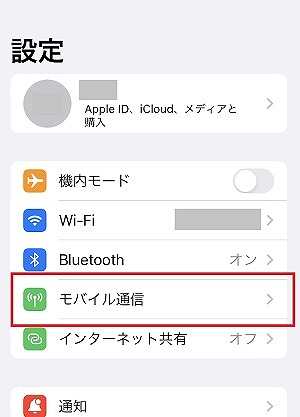
この画面で、主回線・副回線のどちらのSIMで音声通話/データ通信をするかを設定します。
最上段の「モバイルデータ通信」でデータを、「デフォルトの音声回線」で音声通話を切り替えます。
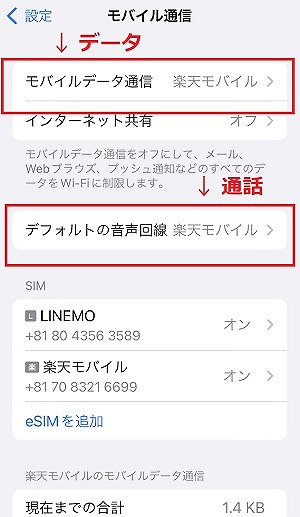
「モバイルデータ通信」をタップし、データ通信をしたいSIMを選択すると、今後はデータ通信を選択したSIMでデータ通信をするように切り替えられます。
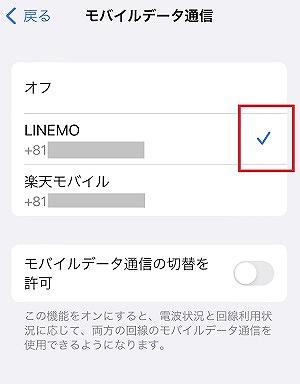
ちなみに「モバイルデータ通信の切替を許可」は使ったことがありません。
電波が弱い場合に自動的にもう一枚のSIMに切り替えてくれる機能ですが、あまり用途はないと思います。
同様に、「デフォルトの音声回線」でどちらの電話で発信するかを選びます。(着信はどちらの電話番号でも受けることができます)
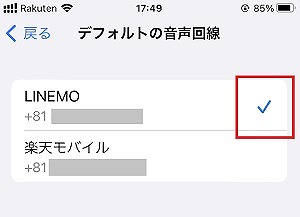
Androidの切り替え手順
Androidは端末やOSのバージョンによって仕様が異なりますが、ここではGoogle Pixelを例に解説します。
音声通話・SMS
まず、音声通話とSMSで主回線・副回線のどちらを使うか設定します。
「設定」→「ネットワークとインターネット」→「通話とSMS」をタップします。
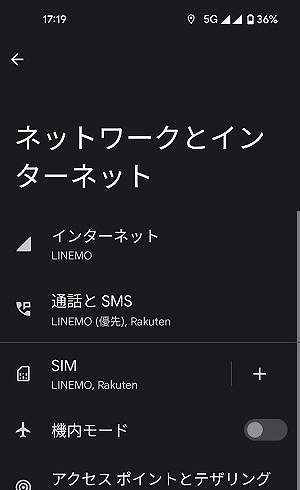
次の画面で、通話を発信する際に主回線・副回線のどちらでかけるか設定します。
(着信はどちらの番号でも受け取り可能です)
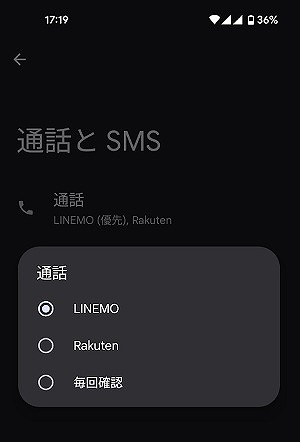
電話をかける際に毎回確認するように設定もできます。
この画像は実際に電話をかけようとしたときに出てくる表示です。
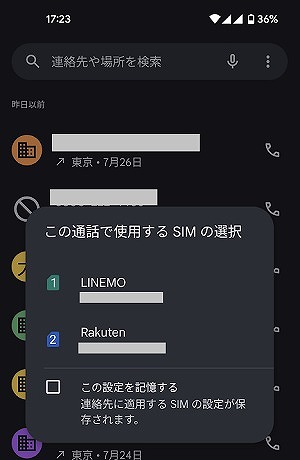
データ通信
続いて、主回線・副回線のどちらでデータ通信するかを設定します。
「設定」→「ネットワークとインターネット」から「SIM」をタップします。
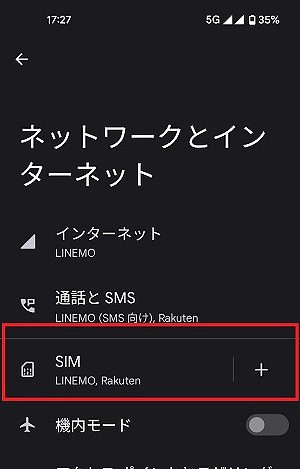
データ通信時に使いたいSIMをタップします。
ここではLINEMOでデータ通信をするのでLINEMOを選択しますが、別のSIMでデータ通信をしたいときにはそちらのSIMをタップしてください。
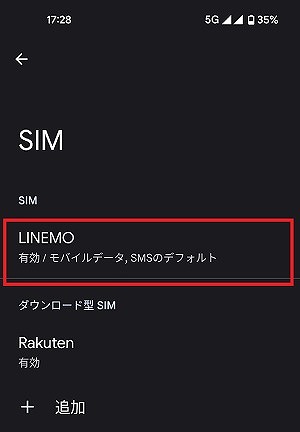
最後に、モバイルデータのボタンをONにします。
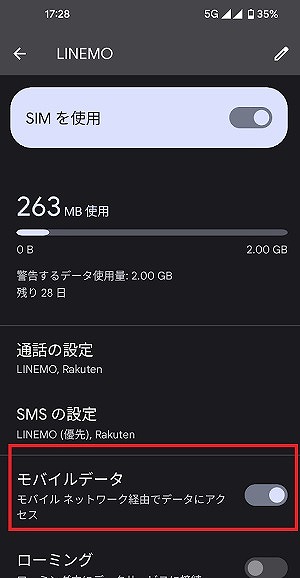
確認のポップアップが出るので、「LINEMOを使用」をタップすると今後はこちらのSIMでデータ通信をするように設定されます。
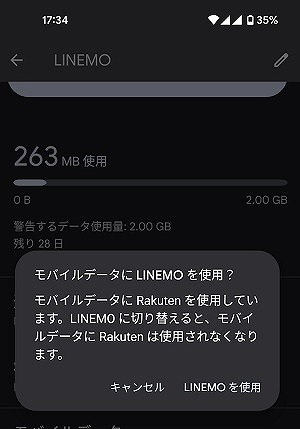
副回線にする際の注意点
ソフトバンクの副回線は損
LINEMOは副回線としておすすめのキャリアですが、主回線がソフトバンク/ワイモバイルの人はおすすめしません。
2枚のSIMを契約する場合、回線を分けるのが鉄則です。
万が一通信障害が起きた場合、主回線と副回線の使用回線が同じだとどちらも使えなくなってしまいます。
主回線がソフトバンク/ワイモバイルの人は、副回線にはドコモ/auか楽天モバイルを選びましょう。
主回線がソフトバンク/ワイモバイルの人は、維持費が無料で使いたい時だけ使えるpovo2.0か、料金が安いIIJmioがおすすめです。
詳細:povo2.0公式サイト
詳細:IIJmio公式サイト
LINEMOを副回線にするのがおすすめの人は、主回線がドコモ回線/au回線か楽天モバイルの人です。
副回線が圏外になる場合
LINEMOを副回線として使いたいのに、圏外になってしまう…という場合、単純にLINEMOの設定が正しくできていないだけの場合がほとんどです。
主回線だからつながらない/副回線だからつながらないというトラブルはほとんどありません。
LINEMO公式サイトの設定手順のページをよく読み、間違いがないか確認してください。
<設定手順の一覧>
特にeSIMはやや複雑です。
iPhoneのiOSを最新にした後、eSIM用のプロファイルをダウンロードする必要があります。
もしよくわからなければ、もう1枚のSIMを抜いてLINEMOだけで設定を済ませ、無事繋がったらもう1枚のSIMを入れるのがおすすめです。
しっかり公式サイトの説明を読んで手続きしてください。
どうしてもわからない場合はチャットサポートに連絡しましょう。
LINEMOのキャンペーン情報
LINEMOでは常時お得なキャンペーンを実施しています。
スマホプランやミニプランを契約して副回線として使う人も、契約時には必ずキャンペーン情報を確認してください。
| 契約 | お得な申込方法 | |
|---|---|---|
| ミニ プラン (3GB) |
新規 | 3GBデータ増量 + 通話定額割引 |
| MNP | PayPay3,000円分還元 + 3GBデータ増量 + 通話定額割引 |
|
| スマホ プラン (20GB) |
新規 | 3GBデータ増量 + 通話定額割引 |
| MNP | PayPay1万円分還元 + 3GBデータ増量 + 通話定額割引 |
|
| 再契約 | 新規 MNP |
ミニ:4,000円分 スマホ:6,000円分 |
| 2回線目 追加契約 |
MNP | PayPay5,000円分還元 (スマホプランのみ) |
いくつかのキャンペーンは5月7日で終了なので、契約は5月7日(火)までがお得です。
ミニプランのキャンペーン
LINEMOは月3GBのミニプランと月20GBのスマホプランが選べますが、まずはミニプランのキャンペーンを解説します。
ミニプランで現在実施中のキャンペーンは「他社から乗り換えで3,000円分還元」「6カ月間データ3GB追加が無料」「通話オプション割引キャンペーン2」の3つです。
半年間6GBが990円で使える

月3GBのミニプランでは、データ増量無料キャンペーンを実施しています。
LINEMOのデータ追加は1GBあたり550円ですが、このデータ追加が3回分無料になります。
よって、ミニプランの場合は契約から半年間、6GBが月額990円で使えます。
データ追加が3回無料になるのは、契約の翌月から6カ月間です。
4月に契約した場合は、5月から10月までが対象です。
また、データ容量は自動で追加されるわけではありません。
「1GBあたり550円のデータ追加購入が3回まで無料になる」というキャンペーンなので、データ容量がなくなったあとに自身で追加手続が必要です。
ただし、LINEMOはデータ追加回数の上限が事前に設定ができるので、契約翌月になったら上限を3回に設定しておきましょう。
6カ月経過後には設定を戻すのを忘れずにメモしておいてください。
▼追加上限回数の設定手順▼

上限設定はマイページの「データ容量を見る」から
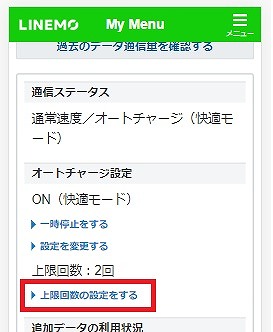
上限回数の設定をする
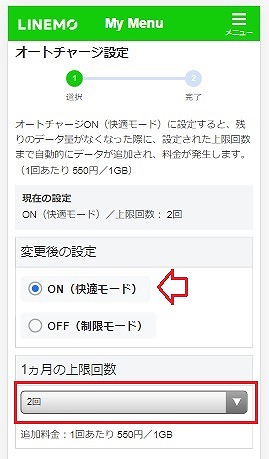
快適モードをONにし、上限回数を3回に設定
キャンペーン詳細はこちらで確認してください。
乗り換えで3,000円分還元
他社から乗り換えならさらにお得です。
ソフトバンク、ワイモバイル、LINEモバイルを除く他社から乗り換えでミニプランに契約すると、3,000円分のPayPayポイントが還元されます。
ミニプランの基本料金は月額990円で3GBのデータ増量キャンペーンも併用できるので、3カ月間は6GBが無料、残りの3カ月間も6GBが月額990円で使えます。
対象はミニプランに他社から乗り換えの場合で、新規契約は対象外です。
なお、過去に一度でもLINEMOに契約したことがある人や、ソフトバンク/ワイモバイル/LINEモバイルからの乗り換えの人は対象外です。
ポイントは開通日が属する月の7カ月後に付与されます。
4月に契約した人は11月の上旬、5月に契約した人は12月の上旬なので、少し遅いですね。
PayPayポイントの受け取り方法はこちらで確認してください。
通話オプション割引キャンペーン

LINEMOは通話定額オプションもお得です。
契約月を1カ月目とした7カ月間は通話定額オプションが毎月550円割引されます。
5分かけ放題の「通話準定額」は月額550円なので、7カ月間は無料で使えます。
| 通常の 月額料金 |
割引後料金 (7カ月目まで) |
|
|---|---|---|
| 通話準定額 (5分かけ放題) |
550円 | 0円 |
| 通話定額 (無制限かけ放題) |
1,650円 | 1,100円 |
5分かけ放題オプションは7カ月間無料なので、通話オプションが不要な人も必ず「通話準定額」に申し込みましょう。
不要なら7カ月後に解約を忘れないようにしてください。
なお、この通話定額オプション割引キャンペーンは主要なキャンペーンでは唯一、2回線目以降の契約や解約後の再契約(出戻り)でも対象です。
なお、本キャンペーンはミニプランのデータ増量キャンペーン、PayPayポイント還元キャンペーンや、スマホプランのフィーバータイム、PayPayポイントあげちゃうキャンペーンと併用可能です。
スマホプランのキャンペーン
続いては月20GB使えるスマホプランのキャンペーンです。
乗り換えで12000円分還元

月20GB使えるスマホプランに契約する人はお得に契約できます。
他社から乗り換えでLINEMOのスマホプラン(20GB)に契約した人は、12,000円分のPayPayポイントがもらえます。
新規契約は対象外で、他社から乗り換えのみがポイントを貰えます。
- 新規契約:対象外
- 他社から乗り換え:12,000円分
PayPayポイントが付与されるのは開通日の属する月の7カ月後の上旬に付与されます。
4月に開通した人は11月の上旬、5月に開通した人は12月の上旬です。
なお、過去に一度でもLINEMOに契約したことがある人や、ソフトバンク・ワイモバイル・LINEモバイルからの乗り換えの人は対象外です。
また、開通日が属する月の6カ月後(特典付与対象判定月)までに、スマホプランからミニプランに変更するとキャンペーン対象外になってしまうので注意してください。
4月に開通した人は10月まではスマホプランの契約が必要です。
PayPayポイントの受け取り方法はこちらで確認してください。
3GB追加が6か月間無料
月20GBのスマホプランでも、データ増量無料キャンペーンを実施しています。
LINEMOのデータ追加は1GBあたり550円ですが、このデータ追加が3回分無料になります。
よって、スマホプランの場合は契約から半年間、23GBが追加料金なしで使えます。
データ追加が3回無料になるのは、契約の翌月から6カ月間です。
4月に契約した場合は、5月から10月までが増量の対象です。
また、データ容量は自動で追加されるわけではありません。
「1GBあたり550円のデータ追加購入が3回まで無料になる」というキャンペーンなので、データ容量がなくなったあとに自身で追加手続が必要です。
ただし、LINEMOはデータ追加回数の上限が事前に設定ができるので、契約翌月になったら上限を3回に設定しておきましょう。
6カ月経過後には設定を戻すのを忘れずにメモしておいてください。
▼追加上限回数の設定手順▼

上限設定はマイページの「データ容量を見る」から
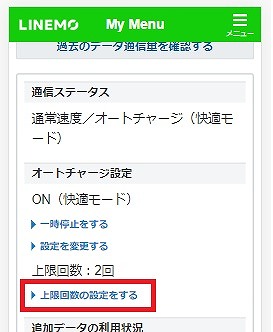
上限回数の設定をする
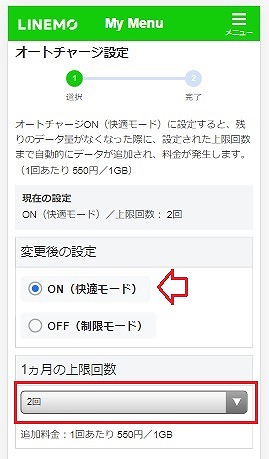
快適モードをONにし、上限回数を3回に設定
キャンペーン詳細はこちらで確認してください。
通話オプション割引キャンペーン

LINEMOは通話定額オプションもお得です。
契約月を1カ月目とした7カ月間は通話定額オプションが毎月550円割引されます。
5分かけ放題の「通話準定額」は月額550円なので、7カ月間は無料で使えます。
| 通常の 月額料金 |
割引後料金 (7カ月目まで) |
|
|---|---|---|
| 通話準定額 (5分かけ放題) |
550円 | 0円 |
| 通話定額 (無制限かけ放題) |
1,650円 | 1,100円 |
5分かけ放題オプションは7カ月間無料なので、通話オプションが不要な人も必ず「通話準定額」に申し込みましょう。
不要なら7カ月後に解約を忘れないようにしてください。
なお、この通話定額オプション割引キャンペーンは主要なキャンペーンでは唯一、2回線目以降の契約や解約後の再契約(出戻り)でも対象です。
なお、本キャンペーンはミニプラン・スマホプランのPayPayポイント還元キャンペーンや、スマホプランのフィーバータイム、PayPayポイントあげちゃうキャンペーンと併用可能です。
追加申込でPayPayポイント進呈
すでにLINEMOを契約している人が追加で申し込む場合もお得に契約できます。
キャンペーン期間中に専用ページからスマホプラン(20GB)またはミニプラン(3GB)に契約すると5,000円分のPayPayポイントがもらえます。
通常は3,000円分ですが、5月7日までは5,000円分がもらえます。
新規契約と他社から乗り換えが対象で、ソフトバンク・ワイモバイル・LINEモバイルからの乗り換えは対象外です。
追加申込時は専用ページからの申し込みが必要です。
なお、この追加申込キャンペーンとに併用できるのは「通話定額オプション割引キャンペーン」のみです。
ミニプランやスマホプランのPayPayポイントが還元されるキャンペーンとは併用できません。
再契約/出戻りのキャンペーン
過去にLINEMOを契約したことがある人で現在契約していない人向けにもキャンペーンを実施中です。
再契約の人がミニプランに契約するとPayPayポイントが4,000円分、スマホプランなら6,000円分が貰えます。
通常はミニプランが2,000円分、スマホプランが4,000円分ですが、5月7日までは増額中です。
PayPayポイントは開通日の属する月の5カ月後の上旬に付与されます。
4月に開通した人は9月の上旬に付与予定です。
なお、スマホプランの6,000ポイントを得るためには、開通日が属する月の4カ月後(特典付与対象判定月)までスマホプランを契約し続ける必要があります。
それまでにミニプランにプラン変更するとミニプランの特典(4,000円分)になってしまうので注意してください。
本キャンペーンは専用ページから申し込む必要があります。
その他キャンペーンとお得な申込方法はこちらにまとめています。
LINEMOの契約はこちら
以上、LINEMOを副回線として使うメリットと注意点の解説でした。
月990円から使えて通信品質も高いLINEMOは副回線に最適です。
さらにお得なキャンペーンを実施中なので、必ず確認してから契約しましょう。
LINEMOの契約はLINEMO公式サイトでどうぞ!


